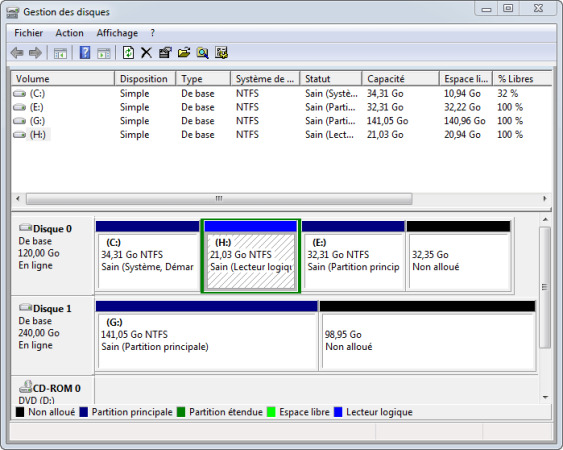Comment récupérer gratuitement les fichiers effacés d'une carte SD
Avez-vous déjà réalisé que vos précieuses photos ont disparu de votre carte SD ? Les photos sont spéciales car elles capturent des moments importants tels que des événements familiaux, des voyages extraordinaires et des expériences inoubliables. Mais que se passerait-il si vous pouviez récupérer ces photos sans dépenser d'argent ? Non seulement c'est possible, mais c'est aussi très simple. Dans cet article, nous vous présentons quatre méthodes simples pour récupérer gratuitement les fichiers supprimés de votre carte SD. Que vos fichiers aient disparu parce que vous les avez supprimés accidentellement, que la carte a été corrompue ou qu'il y a eu un problème technique, il existe un moyen de les récupérer. Découvrons ensemble ces méthodes de récupération pratiques.

Partie 1 : Puis-je récupérer gratuitement les fichiers supprimés d'une carte SD ?
Est-il vraiment possible de récupérer des fichiers supprimés d'une carte SD sans dépenser d'argent ? Tout à fait ! Cependant, le succès de la récupération dépend de quelques conditions clés. Tout d'abord, cessez d'utiliser la carte SD dès que vous vous rendez compte que des fichiers sont manquants. Vous éviterez ainsi que de nouvelles données n'écrasent les fichiers perdus.
Ensuite, la méthode choisie dépend de la manière dont les fichiers ont été perdus. Les suppressions simples peuvent souvent être restaurées à l'aide d'un logiciel de récupération gratuit. Pour les problèmes plus complexes tels que la corruption, des outils spécialisés peuvent être nécessaires.
Avez-vous vérifié si votre carte SD est toujours reconnue par votre ordinateur ? Si c'est le cas, vous êtes en bonne position pour tenter une récupération à l'aide d'un logiciel gratuit. Explorons ces méthodes plus en détail.
Partie 2 : Comment récupérer gratuitement les fichiers supprimés d'une carte SD ?
Explorons maintenant les différentes méthodes disponibles. Dans les sections suivantes, nous vous guiderons à travers quatre solutions efficaces, chacune adaptée à des scénarios différents et aux préférences de l'utilisateur. Voici les solutions les plus simples :
Méthode 1 : Récupérer les fichiers supprimés de la carte SD gratuitement via l'outil gratuit 4DDiG
Lorsque vous découvrez que des fichiers essentiels ont été accidentellement supprimés de votre carte SD, la recherche d'une solution fiable devient une priorité absolue. 4DDiG Windows Data Recovery Gratuit se distingue comme une solution puissante et fiable dans ce scénario, non seulement pour sa rentabilité mais aussi pour ses capacités de récupération robustes.
Ce logiciel vous permet de récupérer gratuitement jusqu'à 2 Go de données, ce qui est souvent suffisant pour les documents critiques et les fichiers multimédias. Cet outil gratuit est spécialement conçu pour résoudre le problème courant de la perte de données sur les cartes SD, ce qui en fait le choix idéal pour tous ceux qui ont besoin de récupérer leurs précieuses photos, vidéos ou documents importants sans dépenser un centime.
Ce qui fait de 4DDiG une excellente option pour la récupération des cartes SD est sa capacité à gérer différents scénarios de perte de données. Que vous ayez accidentellement supprimé vos fichiers, formaté votre carte SD, ou rencontré des problèmes de corruption, les algorithmes de balayage avancés de 4DDiG peuvent rechercher minutieusement votre périphérique de stockage et localiser les données perdues.
Téléchargement Sécurisé
Téléchargement Sécurisé
Voici comment vous pouvez utiliser cet outil pour récupérer vos fichiers supprimés de votre carte SD :
-
Téléchargez et installez 4DDiG Windows Data Recovery sur votre ordinateur. Connectez votre carte SD au PC à l'aide d'un lecteur de carte ou d'un adaptateur.

-
Lancez 4DDiG et sélectionnez votre carte SD dans la liste des lecteurs disponibles. Cliquez sur "Scan" pour lancer le processus d'analyse, qui recherchera les fichiers supprimés sur votre carte SD.

-
Une fois l'analyse terminée, prévisualisez les fichiers récupérables et sélectionnez ceux que vous souhaitez restaurer. Choisissez un emplacement sûr sur votre ordinateur pour enregistrer les fichiers récupérés et cliquez sur "Récupérer" pour terminer le processus.

Méthode 2 : Essayez la commande Chkdsk
Si votre ordinateur a du mal à lire votre carte SD, la commande CHKDSK peut vous sauver la vie. Cet outil pratique recherche les erreurs sur votre carte et tente de les réparer automatiquement.
Voici comment l'utiliser :
- Connectez votre appareil Android à votre ordinateur et activez le mode de stockage de masse.
- Ouvrez le "Poste de travail" et notez la lettre de lecteur attribuée à votre carte SD.
- Ouvrez l'Invite de commande en naviguant vers Démarrer > Tous les programmes > Accessoires > Invite de commande.
- Tapez "chkdsk" suivi de la lettre du lecteur de votre carte SD et de ".
-
Laissez la commande CHKDSK analyser et réparer votre carte SD. Soyez patient, car cela peut prendre un certain temps.

Méthode 3 : Renommer le lecteur avec une nouvelle lettre
Si votre ordinateur ne reconnaît pas votre carte SD lorsqu'elle est connectée via un lecteur de carte, c'est peut-être parce qu'il ne parvient pas à lui attribuer une lettre de lecteur appropriée.
Voici comment attribuer manuellement une nouvelle lettre de lecteur :
- Déconnectez votre carte SD de votre appareil et connectez-la à votre ordinateur à l'aide d'un lecteur de cartes.
- Cliquez avec le bouton droit de la souris sur "Poste de travail" ou "Ce PC" et sélectionnez "Gérer" pour ouvrir la fenêtre Gestion de l'ordinateur.
- Cliquez sur "Gestion des disques" dans le volet de gauche pour charger le service de disque virtuel.
- Localisez votre carte SD dans la liste des périphériques, cliquez dessus avec le bouton droit de la souris et choisissez "Modifier la lettre de lecteur et les chemins d'accès".
- Cliquez sur "Modifier", sélectionnez une lettre de lecteur disponible dans la liste déroulante et cliquez sur "OK".
-
Vérifiez si votre ordinateur peut désormais reconnaître et accéder à votre carte SD avec la nouvelle lettre de lecteur qui lui a été attribuée.

Méthode 4 : Réinstallation du pilote
Si votre ordinateur a du mal à reconnaître votre carte SD, cela peut être dû à un problème de pilote. La réinstallation du pilote de la carte SD peut souvent résoudre ce problème et rétablir l'accès à vos données.
Voici comment procéder :
- Cliquez avec le bouton droit de la souris sur "Poste de travail" ou "Ce PC" et sélectionnez "Gérer" pour ouvrir la fenêtre Gestion de l'ordinateur.
- Dans le volet de gauche, recherchez et cliquez sur "Gestionnaire de périphériques".
-
Double-cliquez sur la catégorie "Lecteurs de disques" pour la développer, puis cliquez avec le bouton droit de la souris sur votre carte SD (identifiée par son nom) et sélectionnez "Désinstaller".

- Cliquez sur "OK" pour confirmer le processus de désinstallation. Le pilote actuel sera alors supprimé de votre ordinateur.
- Débranchez votre carte SD de votre ordinateur et redémarrez votre PC.
- Après le redémarrage, reconnectez votre carte SD à votre ordinateur à l'aide d'un lecteur de carte. Votre PC détectera automatiquement la carte SD et réinstallera le pilote nécessaire.
Partie 3 : Questions fréquemment posées
Q : Quel est le meilleur outil pour récupérer gratuitement les fichiers supprimés d'une carte SD ?
Ans: 4DDiG Windows Data Recovery est l'un des meilleurs outils gratuits pour récupérer les fichiers supprimés d'une carte SD. Il offre une interface conviviale, prend en charge différents types de fichiers et permet une récupération gratuite jusqu'à 2 Go.
Q : Quelle est la cause de la perte de données d'une carte SD ?
Ans : La perte de données d'une carte SD peut être causée par une suppression accidentelle, une corruption de la carte, des erreurs de formatage ou des dommages physiques à la carte.
Q : Comment récupérer des fichiers supprimés d'une carte SD gratuitement sans logiciel Windows ?
Ans : Vous pouvez essayer d'utiliser la commande CHKDSK dans l'Invite de commande pour réparer votre carte SD et éventuellement récupérer les fichiers supprimés. En outre, l'attribution d'une nouvelle lettre de lecteur à la carte SD peut aider votre ordinateur à reconnaître les fichiers et à y accéder.
Conclusion
La perte de fichiers précieux sur votre carte SD peut être une expérience très pénible. Mais ne vous inquiétez pas ! Nous avons exploré quatre méthodes pratiques pour récupérer gratuitement les fichiers supprimés de votre carte SD, chacune offrant une solution adaptée aux différents problèmes susceptibles d'entraîner une perte de données. Vous avez désormais les moyens de récupérer gratuitement vos précieuses données. Si vous avez besoin d'une option fiable et conviviale, essayez 4DDiG Windows Data Recovery Gratuit. Il est gratuit jusqu'à 2 Go et simple à utiliser. Essayez-le et récupérez vos fichiers dès aujourd'hui !